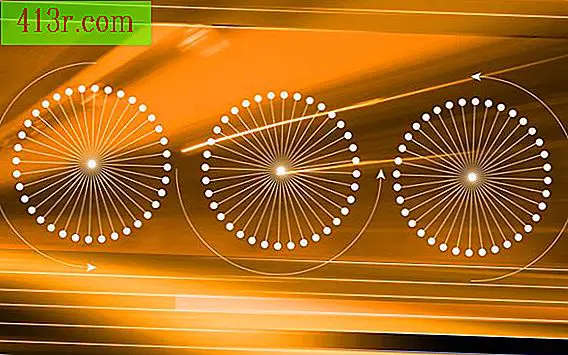Cum se pot bloca secțiunile de imagini din InDesign

Utilizați gradientul pen-ului
Pasul 1
Selectați obiectul din aspectul sau stratul pe care doriți să îl estompeze.
Pasul 2
Deschideți meniul "Obiect". Accesați submeniul "Efecte". Alegeți "Gradient Pen".
Pasul 3
Bifați caseta de lângă "Previzualizare".
Pasul 4
Trageți opritorul de gradient (săgeata de sub bara de gradient) spre stânga sau spre dreapta până când efectul acoperă zona în care doriți să aplicați neclaritatea. Dați clic pe săgeata de lângă caseta "Opacitate". Reduceți nivelul de opacitate pentru a vă potrivi preferințelor pentru a bloca detaliile zonei.
Pasul 5
Faceți clic direct sub bara de gradient pentru a introduce o altă oprire. Acest lucru vă va permite să modificați nivelul de opacitate al unei alte zone a obiectului. Stabiliți nivelul de localizare și opacitate al acestui capac de gradient pentru a se potrivi preferințelor dvs.
Pasul 6
Repetați pasul 5 cât doriți.
Pasul 7
Faceți clic pe "OK".
Utilizați umbrirea
Pasul 1
Alegeți obiectul din aspectul sau stratul pe care doriți să îl estompeze.
Pasul 2
Deschideți meniul "Obiect". Accesați submeniul "Efecte". Alegeți "Umbra".
Pasul 3
Setați "Compensator X" și "Compensator Y" la "0". Creșteți valoarea "Noise" în funcție de preferințele dvs. Debifați caseta "Obiecte schimbă în umbră" (dacă este cazul). Faceți clic pe "OK".
Pasul 4
Deschideți meniul "Windows". Alegeți "Culoare" Alegeți "Probele" pentru a deschide panoul de probă. Alegeți "Hârtie".
Pasul 5
Faceți clic pe meniul "Windows". Alegeți "Efecte" pentru a deschide panoul cu același nume. Modificați opțiunea "Umpleți" de la obiectul "Normal" la "Multiplicare". Un obiect de hârtie care a fost setat să se înmulțească va dispărea. Tot restul este efectul umbririi nefocused.